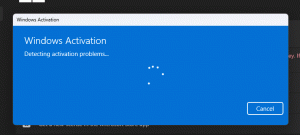Perbaiki Diagnostik Terkunci dan Frekuensi Umpan Balik di Windows 10 Versi 1803
Setelah memutakhirkan ke Windows 10 versi 1803, Anda mungkin mengalami masalah bahwa opsi frekuensi Diagnostik dan Umpan Balik terkunci, diatur ke "Secara Otomatis", dan tidak dapat diubah di Pengaturan. Untungnya, situasi yang tidak menguntungkan ini dapat dengan mudah diselesaikan.
Di Windows 10, Microsoft mengumpulkan informasi kinerja dan penggunaan. Informasi ini dikenal sebagai data telemetri. Menurut Microsoft, ini membantu meningkatkan kualitas produk dan menyelesaikan bug dan masalah di OS lebih cepat.
Opsi "Data diagnostik dan penggunaan" dapat diatur ke salah satu tingkat berikut, seperti yang dijelaskan oleh Microsoft:
-
Keamanan
Dalam mode ini, Windows 10 akan mengirimkan data minimal ke Microsoft. Alat keamanan seperti Windows Defender dan Malicious Software Removal Tool (MSRT) akan mengirimkan sejumlah kecil data ke server perusahaan. Opsi ini hanya dapat diaktifkan di edisi Enterprise, Education, IoT, dan Server dari OS. Menyetel opsi Keamanan di edisi Windows 10 lainnya tidak berpengaruh dan secara otomatis kembali ke Basic. -
Dasar
Informasi dasar adalah data yang sangat vital untuk pengoperasian Windows. Data ini membantu Windows dan aplikasi tetap berjalan dengan benar dengan memberi tahu Microsoft tentang kemampuan perangkat Anda, apa yang diinstal, dan apakah Windows beroperasi dengan benar. Opsi ini juga mengaktifkan pelaporan kesalahan dasar ke Microsoft. Jika Anda memilih opsi ini, mereka akan dapat memberikan pembaruan ke Windows (melalui Pembaruan Windows, termasuk Alat Penghapus Perangkat Lunak Berbahaya). Namun, beberapa aplikasi dan fitur mungkin tidak berfungsi dengan benar atau tidak berfungsi sama sekali. -
Ditingkatkan
Data yang disempurnakan mencakup semua data dasar ditambah data tentang cara Anda menggunakan Windows, seperti seberapa sering atau berapa lama Anda menggunakan fitur atau aplikasi tertentu dan aplikasi mana yang paling sering Anda gunakan. Opsi ini juga memungkinkan Microsoft mengumpulkan informasi diagnostik yang disempurnakan, seperti status memori perangkat Anda perangkat saat terjadi kerusakan sistem atau aplikasi, serta mengukur keandalan perangkat, sistem operasi, dan aplikasi. Jika Anda memilih opsi ini, Microsoft mengklaim memberi Anda pengalaman Windows yang disempurnakan dan dipersonalisasi. -
Penuh
Data lengkap mencakup semua data Dasar dan yang Disempurnakan, dan juga mengaktifkan fitur diagnostik lanjutan yang mengumpulkan data tambahan dari. Anda perangkat, seperti file sistem atau snapshot memori, yang mungkin secara tidak sengaja menyertakan bagian dari dokumen yang sedang Anda kerjakan saat masalah terjadi. Informasi ini membantu Microsoft lebih lanjut memecahkan masalah dan memperbaiki masalah. Jika laporan kesalahan berisi data pribadi, mereka tidak akan menggunakan informasi tersebut untuk mengidentifikasi, menghubungi, atau menargetkan iklan kepada Anda. Ini adalah opsi yang disarankan untuk pengalaman Windows terbaik dan pemecahan masalah paling efektif.
Dalam edisi konsumen Windows 10, pengguna hanya dapat memilih antara Dasar dan Penuh pilihan.
Umpan Balik Windows adalah aplikasi yang ditambahkan Microsoft secara default di Windows 10. Ini berjalan di latar belakang dan bertanggung jawab atas permintaan umpan balik dan mengirimkan umpan balik Anda ke Microsoft. Di luar kotak, itu dapat mengajukan banyak pertanyaan tentang kepuasan Anda dengan antarmuka pengguna dan perubahan aplikasi yang dibuat Microsoft di Windows 10.
Setelah memutakhirkan ke Windows 10 versi 1803, pesan "Program Windows Insider mengelola opsi ini" muncul di bawah Pengaturan -> Privasi -> Diagnostik & umpan balik dan mencegah pengguna mengubah frekuensi umpan balik.
Itu muncul bahkan di perangkat yang tidak pernah terdaftar dalam program Insider. Berikut adalah cara untuk memperbaikinya.
Perbaiki frekuensi Diagnostik dan Umpan Balik yang terkunci di Windows 10 Versi 1803
- Unduh file Registri ini: Unduh File Registri.
- Buka blokir file yang diunduh jika diperlukan.
- Ekstrak ke folder mana pun yang Anda inginkan, mis. Anda dapat mengekstraknya ke folder Desktop Anda.
- Klik dua kali pada file Perbaiki Frekuensi Diagnostik dan Umpan Balik yang terkunci untuk mengimpor tweak.
- Konfirmasikan permintaan UAC.
- Mulai ulang Windows 10.
Bagaimana itu bekerja
File Registry di atas mengubah nilai Kebijakan Grup di bawah
HKEY_LOCAL_MACHINE\SOFTWARE\Policies\Microsoft\Windows\WindowsUpdate
Mereka mengatur KelolaPreviewBuilds dan KelolaPreviewBuildsPolicyValue nilai ke 1. Ini akan menonaktifkan pembuatan pratinjau setelah rilis berikutnya dipublikasikan.
Perubahan selanjutnya akan menetapkan nilainya JumlahSIUFIDalamPeriode ke 0 di bawah
HKEY_CURRENT_USER\Software\Microsoft\Siuf\Rules
Ini akan mengatur frekuensi umpan balik ke "tidak pernah".
Itu dia.